文档里的字体大小怎么调节 word文档中字体大小调整方法
更新时间:2024-04-01 11:02:09作者:jiang
在使用Word文档时,我们经常需要调整字体的大小以使文档更加清晰易读,调整字体大小的方法非常简单,只需在Word文档中选中想要调整大小的文字,然后在工具栏中找到字体大小的选项,通过下拉菜单或手动输入数字来改变字体大小。通过这种简单的操作,我们可以轻松地调整文字的大小,使文档更加美观和易于阅读。
操作方法:
1.双击打开电脑上的word文档。
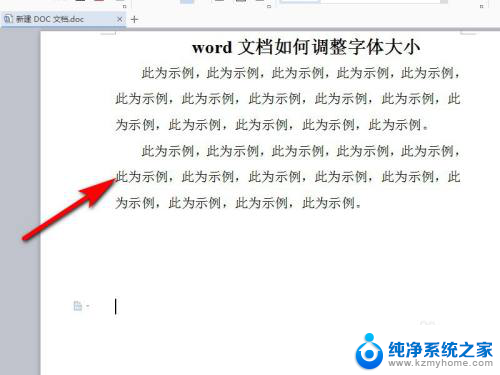
2.找到需要调整字体大小的文字并将其选中。
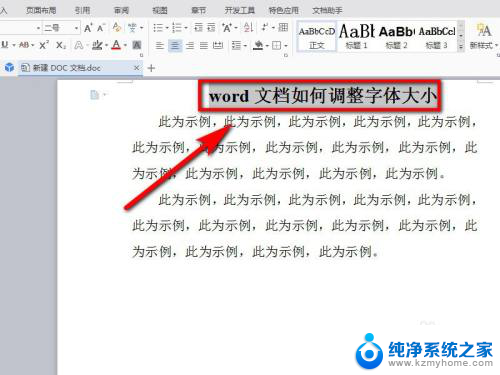
3.点击开始工具栏下方的增大字号按钮,也就是【A】字上方有【+】号的图标。
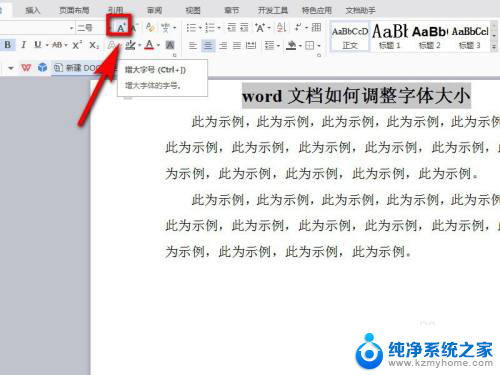
4.这样选中的文字字体就开始变大了,也可直接使用快捷键CTRL+]加大字体。
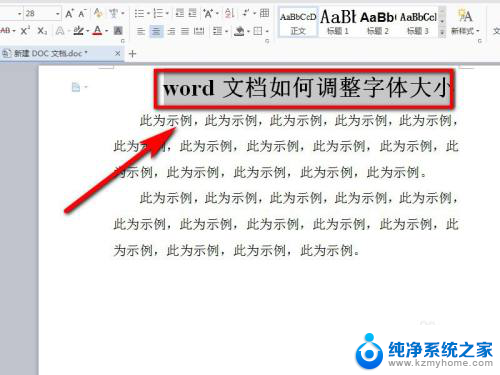
5.如想要缩小字体的话,点击【A】字上方有【-】号的图标。就可以缩小字体了。
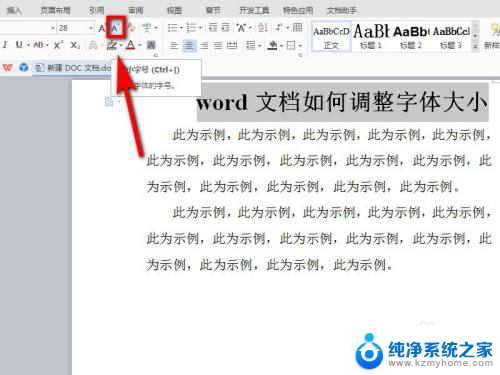
6.当然还可以使用快捷键CTRL+[来缩小字体。
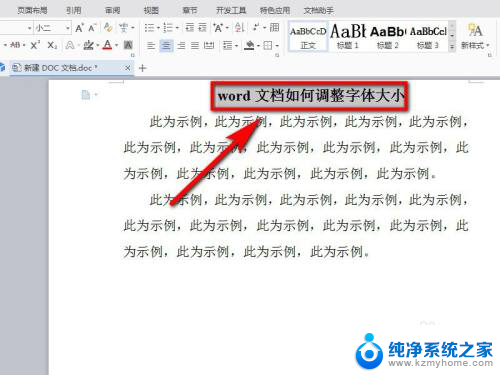
7.或是在选中文字后,点击开始工具栏下的【字号】设置的下拉框。然后选择一种合适的字号,就可以调整字体大小了。
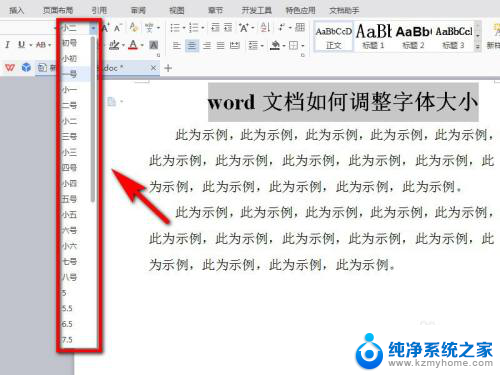
以上就是文档里的字体大小怎么调节的全部内容,如果你遇到这种情况,你可以按照以上步骤解决,非常简单快速。
- 上一篇: wps超级会员如何查看昨天在另一台电脑上打开的表格
- 下一篇: 锁屏截屏怎么截 锁屏截图教程
文档里的字体大小怎么调节 word文档中字体大小调整方法相关教程
- wps怎样调整文字的大小 wps文字怎样调整字体大小
- 电脑字体大小调节 电脑如何调整字体大小设置
- word文档字体怎么调大 word如何设置巨大字体
- 微信上面字体大小怎么调 怎样调整微信字体的大小
- 怎么样调整微信字体大小 微信字体如何调整大小
- 微信里面怎么把字体调大 如何在手机微信中调整字体大小
- cad字体怎么调大小 如何在CAD中调整标注尺寸字体大小
- 怎样把输入法的字体调大? 输入法字体大小调整方法
- 微信里字体大小怎么调 电脑微信字体大小设置方法
- 电脑界面字体大小怎么调 怎样调整电脑屏幕字体的大小
- 多个word在一个窗口打开 Word如何实现多个文件在一个窗口中显示
- 浏览器分辨率怎么调整 浏览器如何设置屏幕分辨率
- 笔记本电脑开不了机怎么强制开机 笔记本电脑按什么键强制开机
- 怎样看是不是独立显卡 独立显卡型号怎么查看
- 无线网络密码怎么改密码修改 无线网络密码如何更改
- 电脑打印机找 电脑上如何查看设备和打印机设置
电脑教程推荐